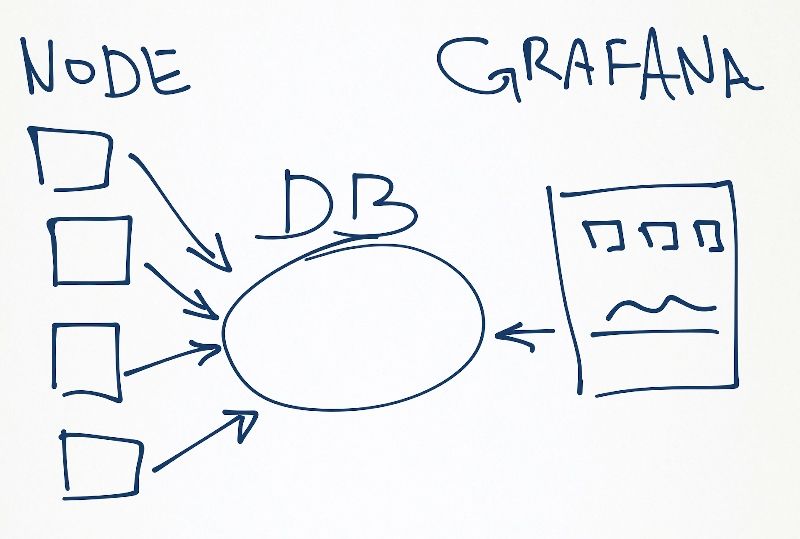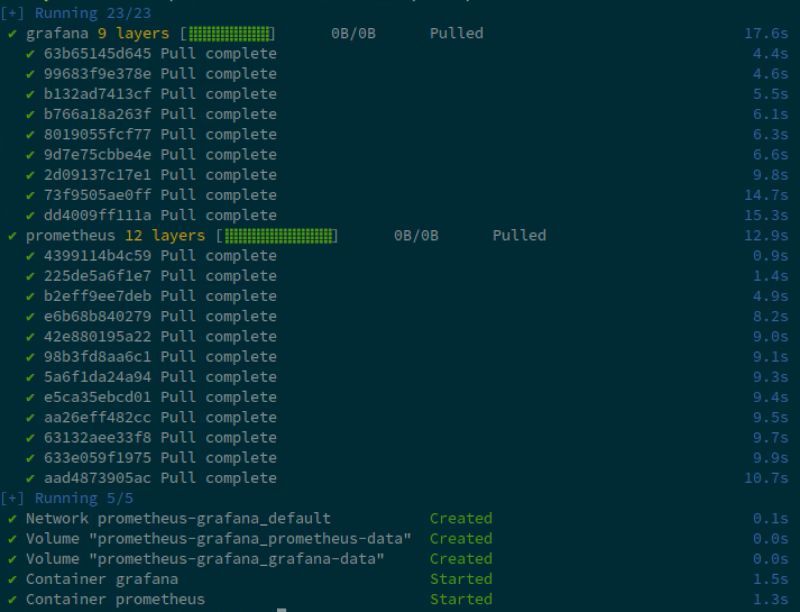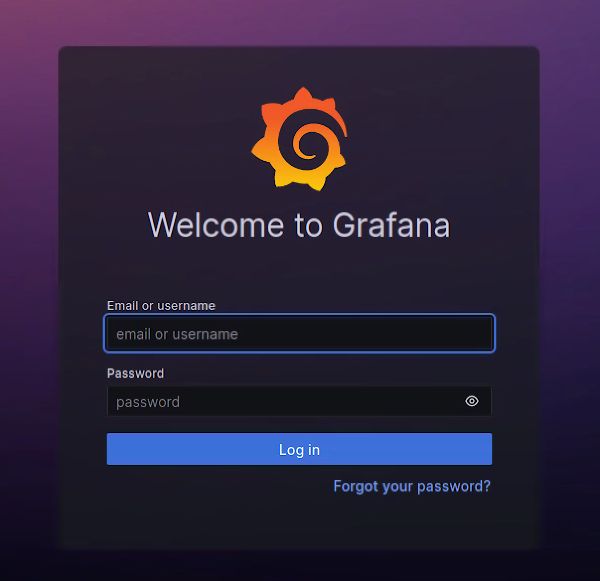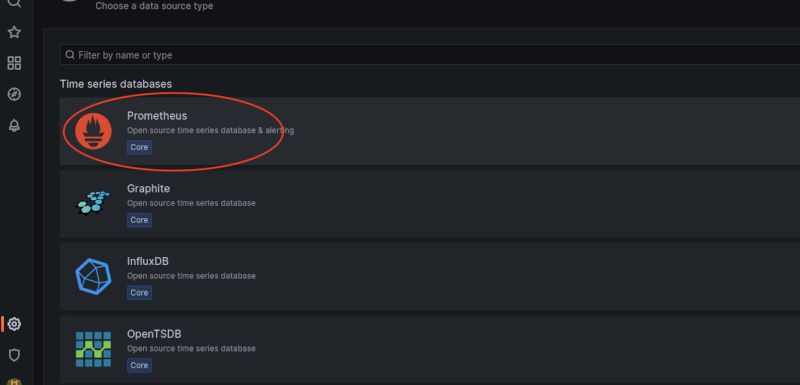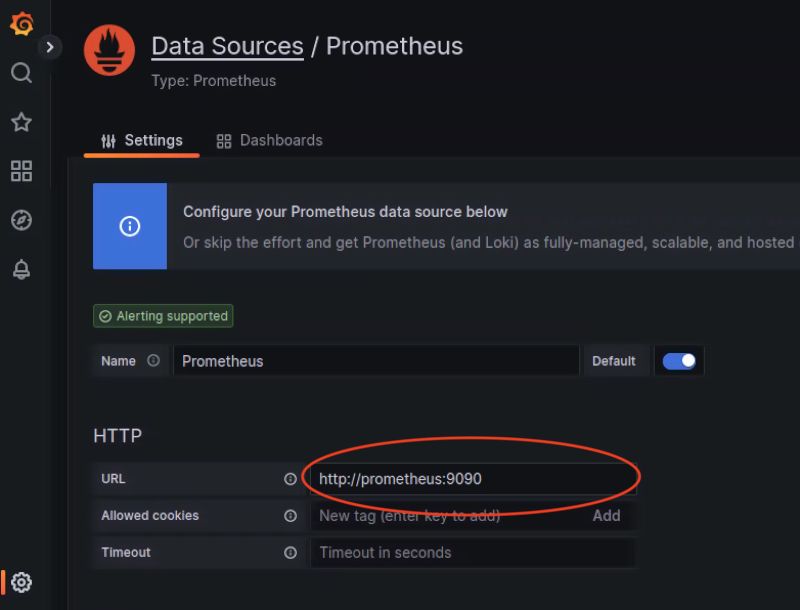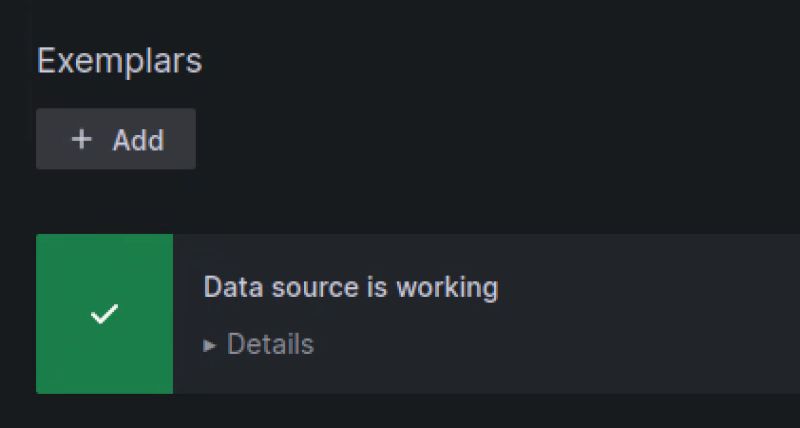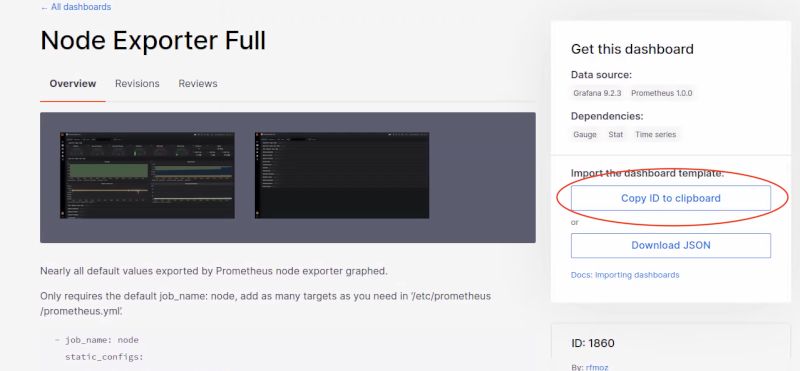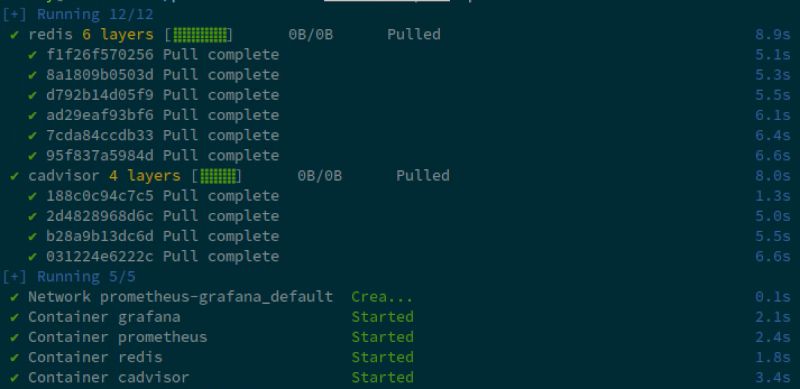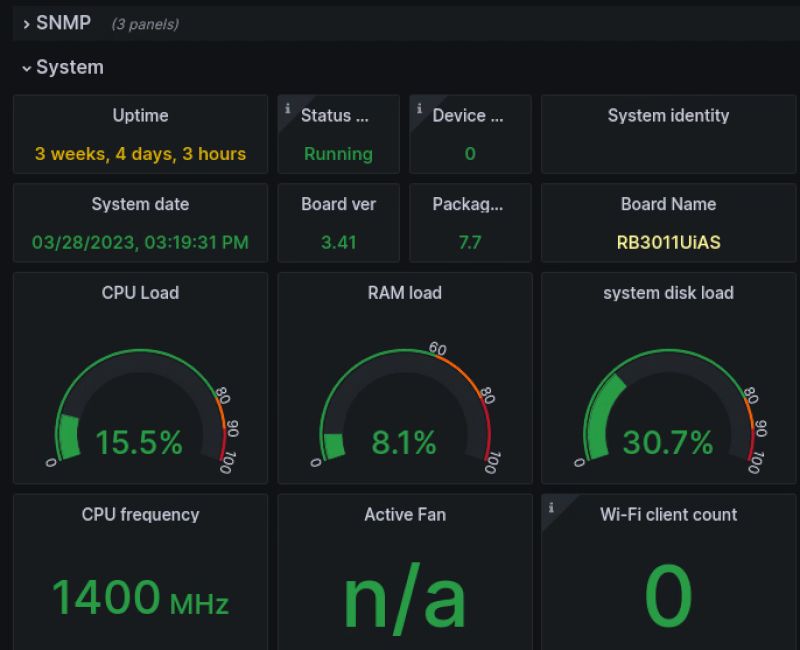У тебя есть метрики? Дай! Или мониторинг с помощью Prometheus и Grafana за 5 минут
Теорию о пользе и важности мониторинга я опущу. Расскажу на практике: утечка трафика, которую я случайно обнаружил в январе - с монторингом не случилась бы в принципе. Мониторинг может рассылать уведомления о превышении каких-то параметров, а расследование причин в моем конкретном случае заняло бы пару минут, а не часов.
TL:DR
- Устанавливаем docker и docker compose.
- Скачиваем из репозитория Github конфигурационные файлы и изменяем их под свою сеть
- Выполняем комманду
sudo docker compose up -d - Устанавливаем на узлы Node exporter
Подробнее
Общая схема
- На устройстве, которое мы хотим мониторить, запускается сервис по сбору различной телеметрии (использование ЦП, памяти, сети и пр.)
- Эта информация предается на центральный узел, где собирается и хранится в базе данных
- Grafana берет данные из этой базы и рисует нам красивые графики
Вариантов реализации много, я использовал два, а подробно разберу один:
Telegraf ---> InfluxDB <--- GrafanaВ данном варианте, на клиенты устанавливается программа Telegraf - она собирает данные и отправляет на центральный узел. На центральном узле используется база данных InfluxDB, куда прилетают метрики от Telegraf’a, а также откуда берет данные графана для построения графиков. Старое и проверенное решение, но мониторить получиться компьютеры, на которые можно установить Telegraf.Node exporter <--- Prometheus <--- GrafanaБолее современное решение, его и разберу подробнее. В качестве сборщика данных используется сервис Prometheus. На узлах, которые мы собираемся мониторить - устанавливается программа Node exporter. Отличие от первого варианта Node exporter собирает , но не отправляет метрики на центральный узел. Prometheus сам опрашивает узлы, согласно настройке в конфиг-файле. Графана в первом и во втором случае работает одинаково - она берет данные из центральной базы.
Докер
Делать будем все в контейнерах докера - самый простой и быстрый способ. Для этого нам понадобится сам docker и docker compose.
Скачиваем конфигурационные файлы
1
2
3
4
5
6
7
mkdir -p prometheus/{config,snmp_exporter}
cd prometheus
wget https://raw.githubusercontent.com/andrey-dvur/Scripts/main/Prometheus-Grafana/docker-compose.yml
cd config
wget https://raw.githubusercontent.com/andrey-dvur/Scripts/main/Prometheus-Grafana/config/prometheus.yml
cd ../snmp_exporter
wget https://raw.githubusercontent.com/prometheus/snmp_exporter/snmp.yml
Что же мы скачали:
- файл
docker-compose.ymlописывает какие докер контейнеры и с какими параметрами мы будем запускать. На начальном этапе это два контейнера - Prometheus и Grafana. - в папку
configскачался файл настроекprometheus.yml - про файл
snmp.ymlв папкеsnmp_exporterрасскажу чуть ниже
Указываем в файле prometheus.yml узлы, которые будем мониторить
1
2
3
4
5
6
7
8
9
10
######### HOMELAB ######################
- job_name: 'node.A' # Имя узла
static_configs:
- targets: ['192.168.88.51:9100'] # hostname/ip-адрес узла, порт 9100 - стандартный для node-exporter
- job_name: 'node.B'
static_configs:
- targets: ['192.168.88.52:9100']
- job_name: 'node.C'
static_configs:
- targets: ['192.168.88.53:9100']
Тут используется синтаксис
YAML, поэтому, да, важно количество пробелов-отступов
Переходим в папку prometheus, где находится наш файл docker-compose.yml и запускаем наши контейнеры
1
sudo docker compose up -d
Ждем запуска обоих контейнеров, после этого открываем браузер, вбиваем ip-адрес нашего сервера, на ктором мы только что запустили контейнеры и порт графаны: 3000.
Базовые настройки
http://ip-адрес:3000
Начальные логин/пароль admin/admin
Выбираем, откуда графана будет брать данные - наш источник 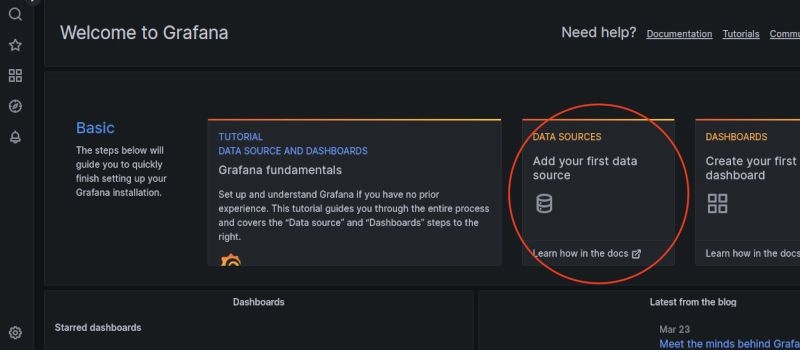
Адреc нашего Prometheus указываем http://prometheus:9090
докер понимает написание адреса в таком виде
Внизу страницы нажимем Save & test 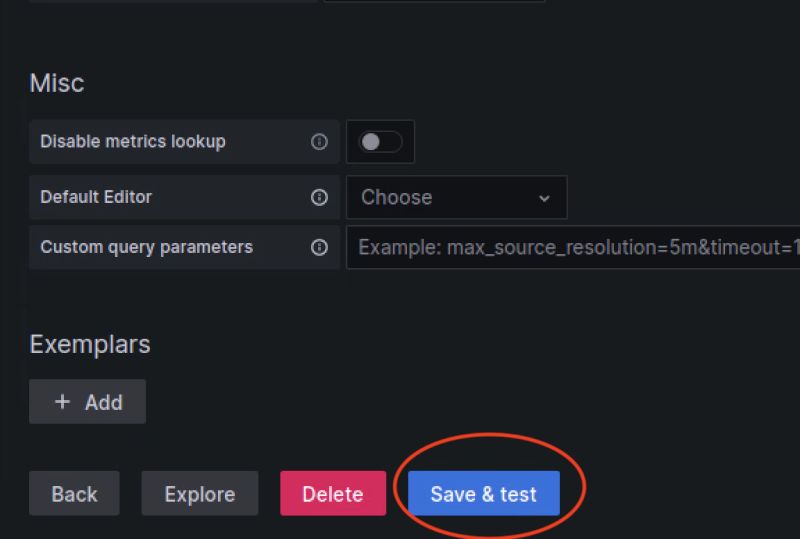
Дашборды
Источник данных настроили, перейдем к самой красоте - графикам.
Вообще Prometheus и сам может рисовать графики без графаны. Плюс графаны в данном случае - огромный выбор уже готовых наборов графиков (дашбордов), которые достаточно импортировать в свою конфигурацию.
Выберем на сайте самый популярный дашборд 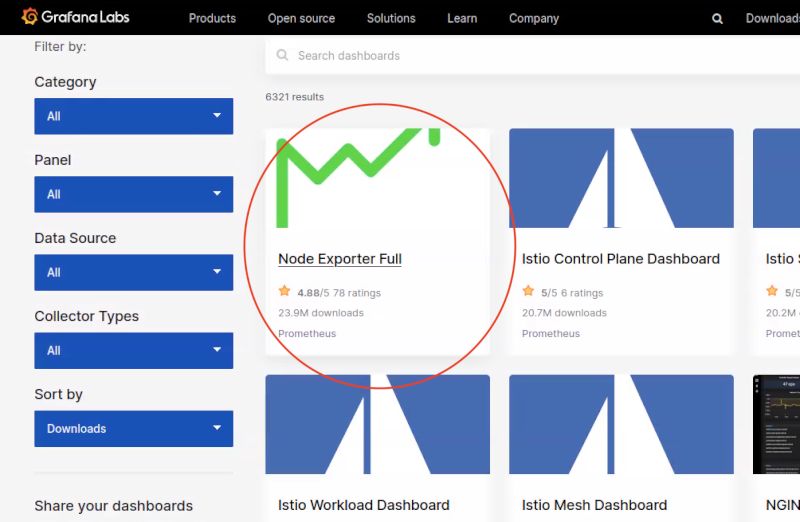
Откроем импорт дашборда в нашей графане 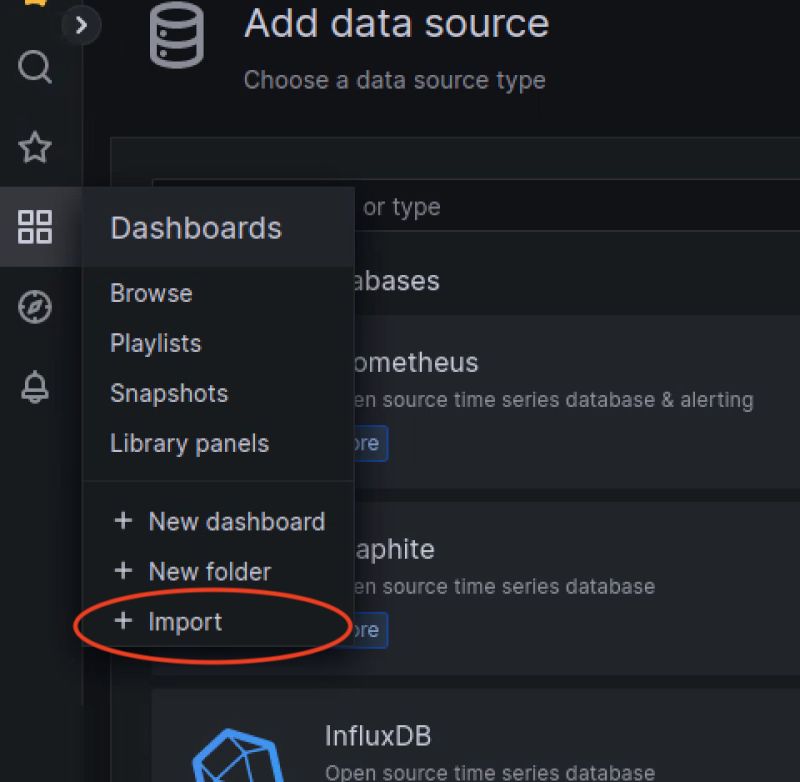
вставим скопированный ID, жмем Load 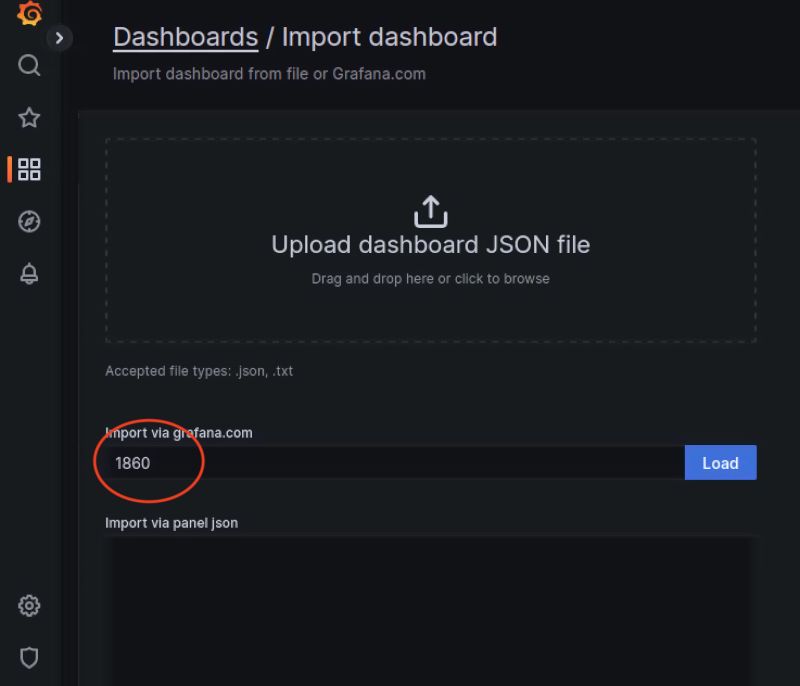
Укажем источник данных для этого дашборда - наш, уже сконфигурированный Prometheus 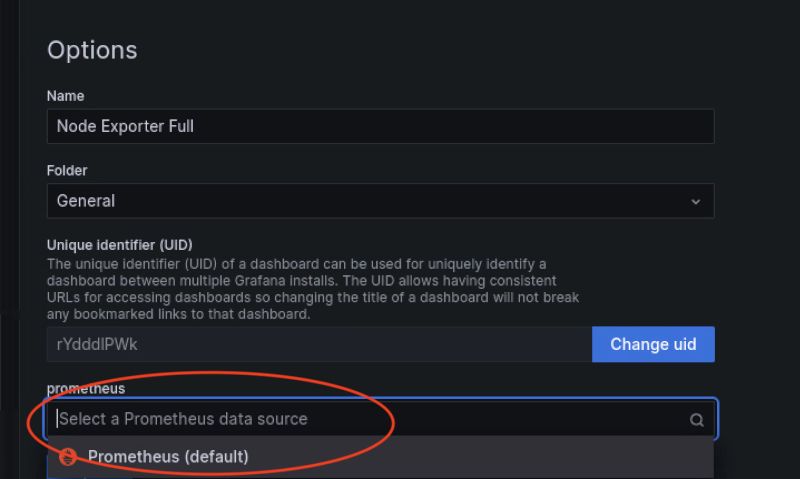
Prometheus и Grafana настроили, осталось на сам узел установить Node exporter
Для этого достаточно скачать бинарный файл, распаковать его и запустить. Все, node-exporter запущен, метрики собираются.
Результат достигнут
Node exporter <--- Prometheus <--- Grafana
На узле запущен Node exporter, с него собирает данные Prometheus, а уже из него берет информацию Grafana и отображает в импортированном дашборде.
Дополнения
Помимо Node exporter - у Prometheus огромный выбор и других экспортеров и интеграций. Можно мониторить базы данных, файловые системы, системы логирования и пр.
Например, в нашем файле docker-compose.yml есть сревис cadvisor, он собирает данные по докер контейнерам.
Раскомментируем соответствующую часть
1
2
3
4
5
6
7
8
9
10
11
12
13
14
15
16
17
cadvisor:
image: gcr.io/cadvisor/cadvisor:latest
container_name: cadvisor
ports:
- 8080:8080
volumes:
- /:/rootfs:ro
- /var/run:/var/run:rw
- /sys:/sys:ro
- /var/lib/docker/:/var/lib/docker:ro
depends_on:
- redis
redis:
image: redis:latest
container_name: redis
ports:
- 6379:6379
Добавим настройки в конфиг-файл prometheus.yml
1
2
3
4
5
- job_name: cadvisor
scrape_interval: 5s
static_configs:
- targets:
- cadvisor:8080
Перезапустим наши контейнеры
1
sudo docker compose down
1
sudo docker compose up -d
В этот раз скачаются и запустятся еще два контейнера - cadvisor и redis
Импортируем дашборд для мониторинга контейнеров - например дашборд с ID 179
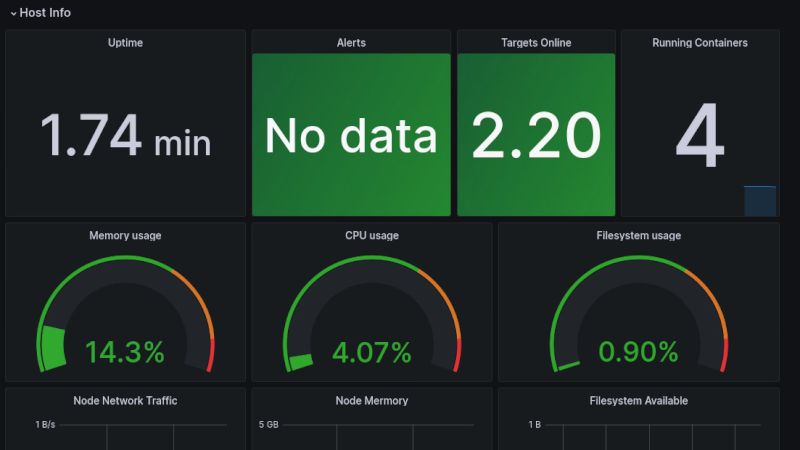 Теперь мы можем наблюдать статистику по нашим контейнерам. Сколько каждый контейнер использует памяти или потребляет трафика.
Теперь мы можем наблюдать статистику по нашим контейнерам. Сколько каждый контейнер использует памяти или потребляет трафика.
SNMP
Хорошо, а что делать с оборудованием на которое лишнего ничего не поставить, роутеры или старые Synology - используем SNMP.
Для примера возьмем роутер Mirkotik, активируем в нем службу SNMP
WebFig ---> IP ---> SNMP ---> Enabled
В нашем файле docker-compose.yml есть контейнер snmp_exporter, он будет собирать данные по SNMP и преобразовавать их в информацию, понятную Prometheus.
Раскомментируем соответствующую часть
1
2
3
4
5
6
7
8
9
10
snmp_exporter:
image: prom/snmp-exporter
container_name: snmp_exporter
restart: unless-stopped
volumes:
- ./snmp_exporter/:/etc/snmp_exporter/
ports:
- "9116:9116"
depends_on:
- prometheus
Первая буква в SNMP означает Simple - Простой, хотя ничего простого в этом протоколе нет. Каждый производитель использует свои наборы для управления объектами (MIB). В нашем случае мы будем использовать базу, которая подойдет для большинства случаев. Это тот самый файл snmp.yml в папке snmp_exporter, о котором я не рассказал в самом начале.
Добавим настройки в конфиг-файл prometheus.yml
1
2
3
4
5
6
7
8
9
10
11
12
13
14
- job_name: 'mikrotik'
static_configs:
- targets:
- 192.168.88.1 # mikrotik_ip
metrics_path: /snmp
params:
module: [mikrotik]
relabel_configs:
- source_labels: [__address__]
target_label: __param_target
- source_labels: [__param_target]
target_label: instance
- target_label: __address__
replacement: snmp_exporter:9116
Перезапустим наши контейнеры
1
sudo docker compose down
1
sudo docker compose up -d
Скачается и запустится еще контейнер - snmp_exporter
Импортируем дашборд для мониторинга контейнеров - мне понравился дашборд с ID 14420
Mikrotik
А еще
Можно создавать свои графики и настраивать уведомления о событиях. Процесс улучшайзинга графаны - бесконечен.
Заключение
Пока создавал статью наткнулся на курсы по grafana/prometheus - стоимостью 20 000 руб. Поздравляю, вы только что сэкономили эту сумму.